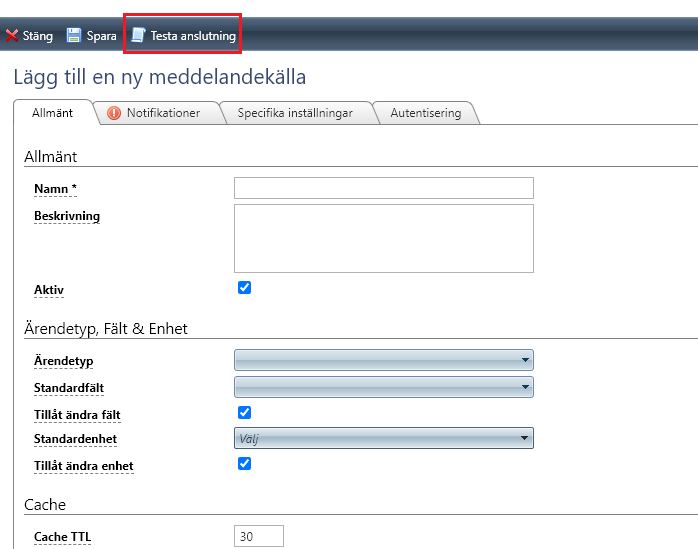Meddelandekällor¶
Meddelandekällor kan användas för att koppla ihop en e-post konto till systemet.
När man har skapat en källa meddelas de som är valda via notifikation.
Skapa en källa¶
För att skapa en ny källa går du till System -> Meddelandekällor och trycker sedan på Skapa ny källa-knappen uppe till vänster.
 Sen fyller du i inställningarna för meddelandekällan.
Sen fyller du i inställningarna för meddelandekällan.
Inställningar¶
Allmänt¶
| Egenskap | Beskrivning |
|---|---|
| Namn | Namn på meddelandekällan. |
| Beskrivning | Beskrivning av meddelandekällan. |
| Aktiv | Ange om meddelandekällan är aktiv eller ej. |
| Ärendetyp | Välj specifik ärendetyp. Om en specifik ärendetyp är vald så är det inte möjligt att byta ärendetyp vid associering med ärende. |
| Standardfält | Välj standardfält, dvs. det fält där meddelande ska läggas i ärendet. |
| Tillåt ändra fält | Tillåt användaren att ändra fält om standardfält är angivet. |
| Standardenhet | Välj standardenhet, dvs. enhet som ska vara förvald. |
| Tillåt ändra enhet | Tillåt användaren att ändra enhet om standardenhet är angiven. |
| Cache TTL | Antal dagar som hämtade meddelanden cachas innan de raderas. Cachade meddelande raderas även om de associeras med ett ärende. |
| Max meddelandelängd | Den maximala längden på meddelandekroppen som ska hämtas från meddelandekällan. Detta gäller dock endast på text-baserade meddelanden. Om HTML, så hämtas hela meddelandekroppen. |
| Associera svar automatiskt | Ange om en cache som identifieras som svar på ett befintligt meddelande ska importeras automatiskt. Ett nytt meddelande skapas och associeras som svar till det befintliga meddelandet. |
| Skapa nytt ärende om inte svar | Ange om en cache som inte kan identifieras som svar på ett befintligt meddelande ska resultera i att ett nytt ärende skapas. Samtidigt skapas ett nytt meddelande på ärendet som läggs till standardfältet. |
| Meddela fel vid hämtning | Ange om supporten ska meddelas om systemet misslyckas med att skapa en cache från meddelandekällan. |
| Meddela fel vid association | Ange om supporten ska meddelas om systemet misslyckas med att associera hämtade caches med ärende. |
Notifikationer¶
Här får man välja vem ska meddelas. Man kan välja mellan användare, grupper eller roller som meddelas via notifikation om inkommna meddelanden från källan.
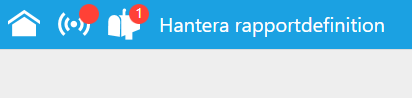
Specifika inställningar¶
| Egenskap | Beskrivning |
|---|---|
| Vald källtyp | Välj vilken typ av källa du vill använda dig av |
| Värd | Värd som ska anslutas till |
| Port | Port som ska anslutas till |
| Använd SSL | Huruvida SSL ska användas |
| Protokoll | Det protokoll som ska användas |
| Senast läst UID | Det senast inlästa UID:t från meddelandekällan |
| Vald katalog/inkorg | Välj vilken katalog/inkort du vill ansluta till |
| Max dagar bakåt | Maximal ålder på meddelanden som ska läsas bakåt i tiden från aktuellt datum, lämpligtvis ett värde mindre än Cache TTL. Lämna tomt för att läsa in allt (OBS! Kan ta lång tid) |
| Avsändarens namn | Det namn som avsändaren har när ny e-post skickas till följd av denna källa, t.ex. vid svar på inkommet meddelande |
| Avsändarens e-post | Den e-post som avsändaren har när ny e-post skickas till följd av denna källa, t.ex. vid svar på inkommet meddelande |
| Tillåt ändra avsändare | Huruvida personen som komponerar meddelandet ska kunna ändra avsändaren |
| Säkert anslutningsteknik (SSL) | Specifik inställning för hur anslutning ska upprättas gentemot server |
Autentisering¶
Uppgifter för Google och Azure autentisering finns att hämta i respektive portal.
| Egenskap | Beskrivning | Exempel | AutentiseringsTyp |
|---|---|---|---|
| Autentisering | Typ av autentisering mot värd. | Basic, Google eller Azure | Alla |
| Användarnamn | Användarnamn för autentisering mot värd. | utvecklingtest@digitalfox.se | Basic |
| Användarnamn | Användarnamn för autentisering mot värd, fylls i automatiskt i processen vid 'hämta token'. | utvecklingtest@digitalfox.se | Google och Azure |
| Lösenord | Lösenord för autentisering mot värd | mittosäkralösenord123!! | Basic |
| ClientId | ApplikationsId för applikation hos Google eller Azure. | 170048018189cisdfgsdfg5454524gqktphasdasd2342347pm9r.apps.googleusercontent.com | Google och Azure |
| Client Secret | Applikationens hemlighet gentemot autentiserings-servern. | jagarhemlig | Google och Azure |
| Scope | Område som begärd autentisering ska gälla för. | https://mail.google.com/ email | Google och Azure |
| TenantId | Azure AD instance som applikation finns i. | cb234dsdfg56 2d0e-4sad2231-bb45-234cc6sadfga4 | Azure |
Om man valt att en autentisering av typen Google eller Azure behöver man trycka på hämta token innan man testar anslutning eller innan den börjar att användas. Detta för att initiera processen med att välja epostadress samt viktig information för vidare användning. Om det gått bra med att hämta token så kommer information visas om att token finns kopplad samt att fältet användarnamn kommer fyllas i med användarnamnet som valdes i processen.
Information kring olika autentiserings alternativen¶
I meddelandekällor kan man välja att använda sig av tre olika typer av autentisering mot IMAP servern. Den vanligaste har varit basic som bygger på Användarnamn och Lösenord. Användaren får ange sina uppgifter som systemet sen sparar ner och använder när den ska kontrollera om det finns några nya mail eller när mail ska skickas.
Den mer modernare och säkrare varianten är OAuth, den bygger på att man låter en tredjepart (Google, Azure) sköta autentiseringen. Genom att låta någon annan sköta autentiseringen så behöver systemet inte veta användarens lösenord. När man använder OAuth för att koppla upp sig mot IMAP servern för att läsa eller skicka mail, så autentiseras vi med en token istället för lösenord. Detta token har vi tillhandahållit från en autentiserings server som låtit autentisera användaren åt oss.
För att kunna använda oss av OAuth i DF RESPONS så har vi valt att hålla oss till ett OAuth flöde som heter Authorization code flow. Detta flöde bygger på att man man har en applikation korrekt uppsatt hos en tredjepart(Google, Azure) som vi verifierar oss mot.
När användaren trycker på hämta token så skickas en begäran om att en användare vill autentisera sig. Autentiseringsservern svarar då med en dialogruta där användaren måste ange sina uppgifter för deras autentiseringsystem, därefter får vi ett svar, en kod av servern som svar om att en användare har valt att autentisera sig. När vårat system sen tar emot koden så skickar vi tillbaka den till servern och byter ut den mot en OAuth token. Det är sedan detta token som vi använder oss av när vi ska autentisera oss mot IMAP servern.
Inställningar för Google och Azure¶
För att kunna använda sig av någon av dessa autentiserings meoder så behöver en applikation vara uppsatt hos Google eller Azure. I den applikationen så finns sen den information som behövs fyllas i för att det ska fungera som t.ex ClientID.
Testa anslutning¶
När man har skapat en meddelandekälla kan man testa anslutningen med att trycka på Testa anslutning knappen. Ett meddelande kommer att ske som visar om anslutningen lyckades eller ej.
När Google eller Azure är valt som autentiserings metod så krävs det att en token är hämtad innan man kan testa anslutningen.